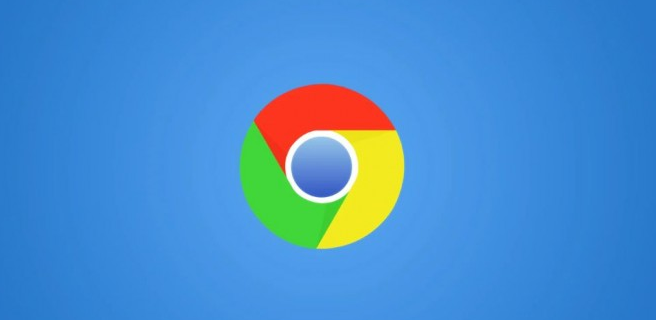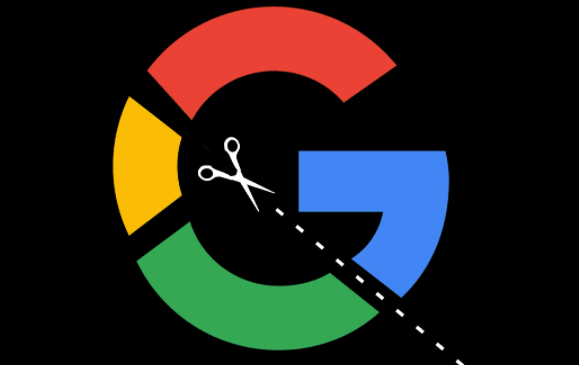Chrome浏览器下载文件夹权限不足修复方法
正文介绍
1. 检查系统设置中的文件存储权限:在Windows系统中,确保Chrome浏览器有权限在指定的下载文件夹中存储文件。可通过右键点击保存路径文件夹,选择“属性”,在“安全”选项卡中为当前用户授予“写入”权限,以此检查并调整文件存储权限,保证Chrome能正常写入下载文件夹。
2. 查看浏览器的下载相关设置:打开Chrome浏览器,点击右上角的三个点图标,选择“设置”。在设置页面中,找到“高级”选项,展开后点击“下载内容”,查看下载相关的设置是否正确,如下载路径是否指定为有权限的文件夹等。
3. 更改下载文件夹位置:若原下载文件夹权限问题难以解决,可更改Chrome浏览器的下载文件夹位置。在Chrome浏览器的设置中,找到“下载内容”部分,点击“更改”按钮,选择一个有写入权限的文件夹作为新的下载文件夹,然后点击“确定”保存设置。
4. 修复或重装Chrome浏览器:若浏览器文件损坏可能导致权限异常,可尝试修复或重装Chrome浏览器。修复操作可在Chrome的设置中找到相应选项进行;若修复无效,可先卸载Chrome浏览器,然后重新从官网下载安装最新版本。
综上所述,通过上述步骤和方法,您可以了解Chrome浏览器下载文件夹权限不足的修复方法。如果问题仍然存在,建议联系技术支持或访问官方论坛获取进一步的帮助和指导。

1. 检查系统设置中的文件存储权限:在Windows系统中,确保Chrome浏览器有权限在指定的下载文件夹中存储文件。可通过右键点击保存路径文件夹,选择“属性”,在“安全”选项卡中为当前用户授予“写入”权限,以此检查并调整文件存储权限,保证Chrome能正常写入下载文件夹。
2. 查看浏览器的下载相关设置:打开Chrome浏览器,点击右上角的三个点图标,选择“设置”。在设置页面中,找到“高级”选项,展开后点击“下载内容”,查看下载相关的设置是否正确,如下载路径是否指定为有权限的文件夹等。
3. 更改下载文件夹位置:若原下载文件夹权限问题难以解决,可更改Chrome浏览器的下载文件夹位置。在Chrome浏览器的设置中,找到“下载内容”部分,点击“更改”按钮,选择一个有写入权限的文件夹作为新的下载文件夹,然后点击“确定”保存设置。
4. 修复或重装Chrome浏览器:若浏览器文件损坏可能导致权限异常,可尝试修复或重装Chrome浏览器。修复操作可在Chrome的设置中找到相应选项进行;若修复无效,可先卸载Chrome浏览器,然后重新从官网下载安装最新版本。
综上所述,通过上述步骤和方法,您可以了解Chrome浏览器下载文件夹权限不足的修复方法。如果问题仍然存在,建议联系技术支持或访问官方论坛获取进一步的帮助和指导。